 System-Tutorial
System-Tutorial
 Windows-Serie
Windows-Serie
 'Windows kann nicht auf dieser Festplatte installiert werden. Die ausgewählte Festplatte stammt aus dem GPT -Partitionsstil'
'Windows kann nicht auf dieser Festplatte installiert werden. Die ausgewählte Festplatte stammt aus dem GPT -Partitionsstil'
'Windows kann nicht auf dieser Festplatte installiert werden. Die ausgewählte Festplatte stammt aus dem GPT -Partitionsstil'
Dieser Fehler wird verursacht, indem versucht wird, im Legacy BIOS -Modus auf der GPT -Festplatte zu installieren. Es gibt zwei Lösungen: ① Es wird empfohlen, die Installation von UEFI -Modus zu aktivieren, BIOS einzugeben, um den Startmodus nur in UEFI oder UEFI mit sicherem Stiefel zu ändern und die UEFI -Boted -USB -Festplatte zur Installation zu verwenden. ② Wenn das Motherboard UEFI nicht unterstützt, können Sie die Festplatte in MBR konvertieren, SHIFT F10 drücken, um die Eingabeaufforderung zu öffnen, die Datenträger einzugeben, die Festplatte zu listen, die Datenträger X (x ist die Festplattennummer), reinigen, MBR konvertieren und dann beenden. Dieser Vorgang löscht alle Daten. Um festzustellen, ob das USB -Flash -Laufwerk UEFI -Booted ist, können Sie prüfen, ob in der oberen linken Ecke der Installationsschnittstelle das Wort "Windows Setup [UEFI]" vorhanden ist. Neue Computer sollten UEFI GPT wählen. Alte Computer müssen ohne UEFI -Unterstützung auf MBR übertragen. Windows 11 muss UEFI GPT Secure Boot verwenden. Das Kernprinzip besteht darin, GPT mit UEFI und MBR mit Vermächtnis zu verwenden.

Diese Fehlermeldung: " Windows kann nicht auf dieser Festplatte installiert werden. Die ausgewählte Festplatte stammt aus dem GPT -Partitionsstil . "
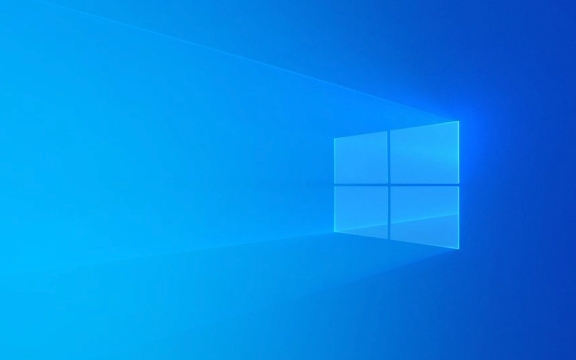
Einfach ausgedrückt: Die GPT -Festplatte benötigt den UEFI -Boot -Modus, und Ihre Installationsumgebung befindet sich im Legacy BIOS -Modus, sodass sie nicht installiert werden kann.
1. Ursache des Problems
Es gibt zwei Partitionierungsmethoden für moderne Festplatten:

- MBR (Master Boot Record) : Partitionstabelle im alten Stil, gute Kompatibilität, unterstützt jedoch höchstens 2 TB-Festplatten und bis zu 4 Hauptpartitionen.
- GPT (GUID-Partitionstabelle) : Eine neue Partitionstabelle, die Festplatten mit großer Kapazität, mehr Partitionen unterstützt und sicherer ist.
Es gibt zwei Startmodi:
- Legacy BIOS : Der traditionelle Modus unterstützt nur MBR -Scheiben.
- UEFI : Moderner Modus, empfohlen zu verwenden, unterstützt die GPT -Festplatte und booten Sie schneller und sicherer.
Dieser Fehler tritt auf, wenn Sie versuchen, im Legacy BIOS -Modus auf einer GPT -Festplatte zu installieren .

2. Lösung (zwei Optionen)
✅ Methode 1: Aktivierung der UEFI -Modus (empfohlen)
Dies ist die modernste und empfohlenste Art, insbesondere für neue Computer oder Festplatten mit großer Kapazität.
Betriebsschritte:
- Starten Sie den Computer neu und geben Sie die BIOS/UEFI -Einstellungsschnittstelle ein (drücken Sie beim Booten
F2,Del,Escusw. je nach Marke Motherboard für Details). - Suchen Sie die Option Startmodus , normalerweise im Start- oder erweiterten Menü.
- Ändern Sie den Startmodus von Legacy/CSM nur in UEFI oder UEFI mit sicherem Boot .
- Einstellungen speichern und beenden (normalerweise F10).
- Verwenden Sie UEFI, um das USB-Laufwerk zu starten , um das Windows-Installationsprogramm erneut einzugeben.
- Hinweis: Ihr Installations -USB -Laufwerk muss im UEFI -Modus gestartet werden, da es sonst nicht eingeben kann.
- Es wird empfohlen, das offizielle Tool von Microsoft (Medienerstellungs -Tool) bei USB -Laufwerken zu verwenden, mit denen UEFI automatisch unterstützt wird.
✅ Zu diesem Zeitpunkt sollten Sie in der Lage sein, eine GPT -Festplatte zu wählen, um sie normal zu installieren, und es werden keine Fehler mehr gemeldet.
✅ Methode 2: Konvertieren Sie die Festplatte von GPT in MBR (geeignet für alte Computer)
Wenn Ihr Motherboard UEFI nicht unterstützt oder Sie darauf bestehen, den Legacy BIOS -Modus zu verwenden, müssen Sie die Festplatte in MBR umwandeln.
⚠️Note: Dieser Vorgang löscht alle Daten auf der Festplatte! Bitte Sicherung im Voraus!
Betriebsschritte:
Drücken Sie auf der Installationsschnittstelle
Shift F10, um die Eingabeaufforderung zu öffnen.-
Geben Sie den folgenden Befehl ein und drücken Sie die Eingabetaste, um auszuführen:
Scheibe
Dann eingeben:
Listendisk
Finden Sie die Festplatte (wie die Festplatte 0), die Sie das System installieren möchten.
Wählen Sie die Festplatte (unter der Annahme von Festplatten 0):
Wählen Sie die Festplatte 0
Löschen Sie alle Partitionen und konvertieren Sie sie in MBR:
Sauber MBR konvertieren
Schließen Sie die Eingabeaufforderung:
Ausfahrt
Aktualisieren Sie die Installationsschnittstelle (klicken Sie auf die Schaltfläche "Aktualisieren"), und jetzt sollte es eine normale Wahl sein.
⚠️ Mit dem Befehl
cleanwerden alle Partitionen und Daten der Festplatte vollständig gelöscht, bestätigen Sie unbedingt!
3.. Wie können Sie feststellen, ob Ihr USB -Laufwerk im UEFI -Modus gestartet wird?
- Wenn Sie die Wörter " Windows Setup [UEFI] " in der oberen linken Ecke der Installationsschnittstelle sehen, bedeutet dies, dass UEFI startet.
- Wenn nicht, könnte es ein Legacy -Startup sein.
- Verwenden Sie bei der Erstellung von USB -Laufwerken Microsofts offizielles Medienerstellungstool und stellen Sie sicher, dass das USB -Laufwerk als FAT32 formatiert ist, was es einfacher macht, von UEFI erkannt zu werden.
Zusammenfassung: Welche Methode sollte ich wählen?
| Ihre Situation | Empfohlener Plan |
|---|---|
| Neuer Computer, Support UEFI, verwenden Sie SSD oder große Festplatte | ✅ Ermöglichen Sie UEFI, GPT zu behalten (empfohlen) |
| Alte Computer und Motherboards unterstützen UEFI nicht | ❌ zu MBR Legacy BIOS |
| Möchten Windows 11 installieren | UEFI GPT Secure Boot muss verwendet werden |
Grundsätzlich ist das. Die wichtigsten Punkte sind: GPT ist mit UEFI ausgestattet, MBR ist mit Vermächtnis ausgestattet , durcheinander.
Nicht kompliziert, aber es ist einfach, die Startmoduseinstellungen zu ignorieren.
Das obige ist der detaillierte Inhalt von'Windows kann nicht auf dieser Festplatte installiert werden. Die ausgewählte Festplatte stammt aus dem GPT -Partitionsstil'. Für weitere Informationen folgen Sie bitte anderen verwandten Artikeln auf der PHP chinesischen Website!

Heiße KI -Werkzeuge

Undress AI Tool
Ausziehbilder kostenlos

Undresser.AI Undress
KI-gestützte App zum Erstellen realistischer Aktfotos

AI Clothes Remover
Online-KI-Tool zum Entfernen von Kleidung aus Fotos.

Clothoff.io
KI-Kleiderentferner

Video Face Swap
Tauschen Sie Gesichter in jedem Video mühelos mit unserem völlig kostenlosen KI-Gesichtstausch-Tool aus!

Heißer Artikel

Heiße Werkzeuge

Notepad++7.3.1
Einfach zu bedienender und kostenloser Code-Editor

SublimeText3 chinesische Version
Chinesische Version, sehr einfach zu bedienen

Senden Sie Studio 13.0.1
Leistungsstarke integrierte PHP-Entwicklungsumgebung

Dreamweaver CS6
Visuelle Webentwicklungstools

SublimeText3 Mac-Version
Codebearbeitungssoftware auf Gottesniveau (SublimeText3)
 So ändern Sie die Chatgpt -Persönlichkeit in Einstellungen (Zyniker, Roboter, Hörer, Nerd)
Aug 08, 2025 am 09:33 AM
So ändern Sie die Chatgpt -Persönlichkeit in Einstellungen (Zyniker, Roboter, Hörer, Nerd)
Aug 08, 2025 am 09:33 AM
Besuchen Sie unsere Offenlegungsseite, um zu erfahren, wie Sie MspowerUser bei der Aufrechterhaltung des redaktionellen Teams unterstützen können. Read Morewant Chatgpt, um Ihre Stimmung oder Ihren Kommunikationsstil widerzuspiegeln? Mit dem Start von Chatgpt 5 führt OpenAI fünf verschiedene Persönlichkeiten vor - Choo
 So verwalten Benachrichtigungen und Aktionen in Windows
Aug 15, 2025 am 11:31 AM
So verwalten Benachrichtigungen und Aktionen in Windows
Aug 15, 2025 am 11:31 AM
Sie können Benachrichtigungen und Aktionen in Windows über Einstellungen verwalten, um konzentriert zu bleiben und wichtige Erinnerungen zu verfolgen. 1. Öffnen Sie "Einstellungen" (Win I), geben Sie "System> Benachrichtigungen" ein, und Sie können Benachrichtigungen weltweit deaktivieren oder die Benachrichtigungsberechtigungen einzeln verwalten, einschließlich Banner, Sounds und Sperrbildschirm. 2. Wählen Sie in "Focus Assist" "Off", "Priority Only" oder "Nur Alarm" -Modus und passen Sie die Prioritäts -Apps und -kontakte an. Sie können auch die automatische Aktivierungszeit festlegen oder sie einschalten, wenn Sie Bildschirme projizieren oder Spiele spielen. 3. Öffnen Sie das Operation Center (Windows10) oder das Benachrichtigungszentrum (Windows11) über das Taskleisten -Symbol oder streichen Sie nach rechts, löschen Sie alle oder individuellen Benachrichtigungen und bearbeiten Sie gemeinsame Abkürzungsschaltflächen in "Schnellaktion". 4. Andere Eingabeaufforderungen sind Abschlussbenachrichtigungen
 Windows stoppt dauerhaft das System -Update
Aug 12, 2025 pm 08:24 PM
Windows stoppt dauerhaft das System -Update
Aug 12, 2025 pm 08:24 PM
Dauerhaft stoppen Windows-System-Updates: Verwenden Sie den Gruppenrichtlinieneditor: Doppelklicken Sie auf die Einstellungen auf "automatische Aktualisierung" und wählen Sie "Deaktiviert". Verwenden des Registrierungseditors: Legen Sie den Datenwert von "NoautoupDate" auf "1" fest. Vorteile: Beenden Sie die zukünftigen Updates vollständig und freien Speicherplatz. Nachteile: Erhöhte Sicherheitsrisiken, Funktionsverlust und Inkompatibilitätsprobleme. Hinweis: Verwenden Sie erst nach dem Verständnis der Risiken für die Konsequenzen verantwortlich.
 So reparieren Sie Mausverzögerung oder Stottern in Windows 11
Aug 13, 2025 am 11:45 AM
So reparieren Sie Mausverzögerung oder Stottern in Windows 11
Aug 13, 2025 am 11:45 AM
Überprüfen Sie zunächst die Hardware und Verbindung, ersetzen Sie die Maus, verwenden Sie verschiedene USB -Anschlüsse, ersetzen Sie die drahtlose Mausbatterie, vermeiden Sie die USB -Hub und reduzieren Sie die drahtlose Störungen. 2. Aktualisieren oder neu installieren Sie den Maus -Treiber neu, aktualisieren Sie automatisch über den Geräte -Manager oder laden Sie den neuesten Treiber von der offiziellen Website des Herstellers herunter, können Sie gegebenenfalls deinstallieren und das System neu starten, um sie neu zu installieren. 3. Passen Sie die Maus- und Leistungseinstellungen an, deaktivieren Sie die Option "Zeigergenauigkeit verbessern" und deaktivieren Sie alle USB -Root -Hubs im Geräte -Manager, damit der Computer dieses Gerät ausschalten kann, um Strom zu sparen. 4. Deaktivieren Sie die Anwendungen und Dienste mit hoher Aufnahme im Hintergrund, beheben Sie Programme mit hoher Ressourcenbelegung durch den Task-Manager, verwalten Sie Startupelemente oder führen Sie saubere Stiefel durch, um widersprüchliche Software zu beheben. 5. Aktualisieren Sie das Windows -System und das BIOS und installieren Sie die neueste Systemergänzung
 Behoben: Windows Update konnte nicht installiert werden
Aug 08, 2025 pm 04:16 PM
Behoben: Windows Update konnte nicht installiert werden
Aug 08, 2025 pm 04:16 PM
RunthewindowsUpdatetrouBleshooterviaSettings> Update & Sicherheit> FehlerbehebungOautomatischfixcommonissues.2.
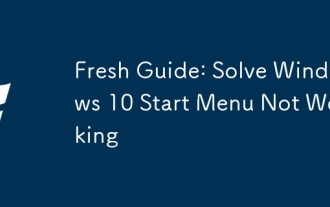 Frische Handbuch: Lösen Sie das Windows 10 -Startmenü nicht funktionieren
Aug 21, 2025 am 06:03 AM
Frische Handbuch: Lösen Sie das Windows 10 -Startmenü nicht funktionieren
Aug 21, 2025 am 06:03 AM
IFYOURWINDOWS10StartMenuisn'Tresponier, trythessteps: 1.RestartWindowsexplorerviataskManager
 So fördern Sie Probleme beim Aktualisieren von Windows: Ein Microsoft -Handbuch
Aug 22, 2025 am 11:54 AM
So fördern Sie Probleme beim Aktualisieren von Windows: Ein Microsoft -Handbuch
Aug 22, 2025 am 11:54 AM
RuntheWindowsUpdateTroubleshootertoautomaticallyfixcommonissuesbynavigatingtoSettings>System>Troubleshoot>OthertroubleshootersandrunningtheWindowsUpdatetool.2.Ensureatleast20GBoffreespaceonthesystemdriveandmeetupdaterequirementsbyusingDiskCl
 So beheben Sie 'Der Audio -Dienst läuft nicht' in Windows
Aug 08, 2025 am 09:52 AM
So beheben Sie 'Der Audio -Dienst läuft nicht' in Windows
Aug 08, 2025 am 09:52 AM
Neu startthewindowsaudioServicebysettingitsStartUptypetoautomaticandStartingitinServices, AndensureWindowSioDioNpointBuilderSalSorununing; 2.






